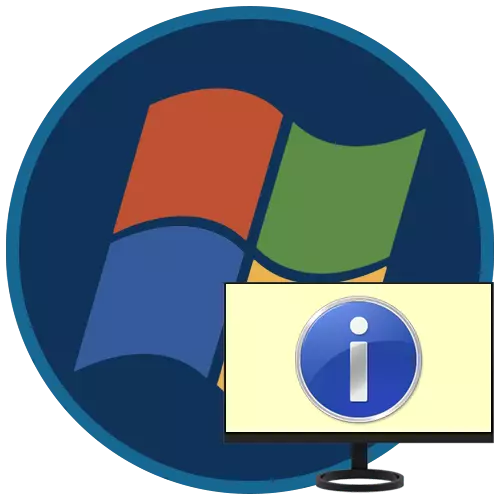
Midler der giver pc-sikkerhed - firewall, "forsvarer" og "Fornyelse Center" - er de vigtigste komponenter i systemet. I nogle tilfælde kan brugeren ikke ændre deres indstillinger på grund af det faktum, at alle lister og afbrydere er blokeret, og i toppen af vinduet er der en besked af typen "Nogle parametre indstilles systemadministratoren". Hvordan man løser dette problem i Windows 7, vil vi tale i denne artikel.
Blokerede Indstillinger i Windows 7
Om hvad der sker, siger vi teksten i selve meddelelsen. Det betyder, at enten den konto, som i øjeblikket gennemføres, er der ingen administratorrettigheder, eller har ændret nogle systemindstillinger for politikker eller registreringsdatabasen.
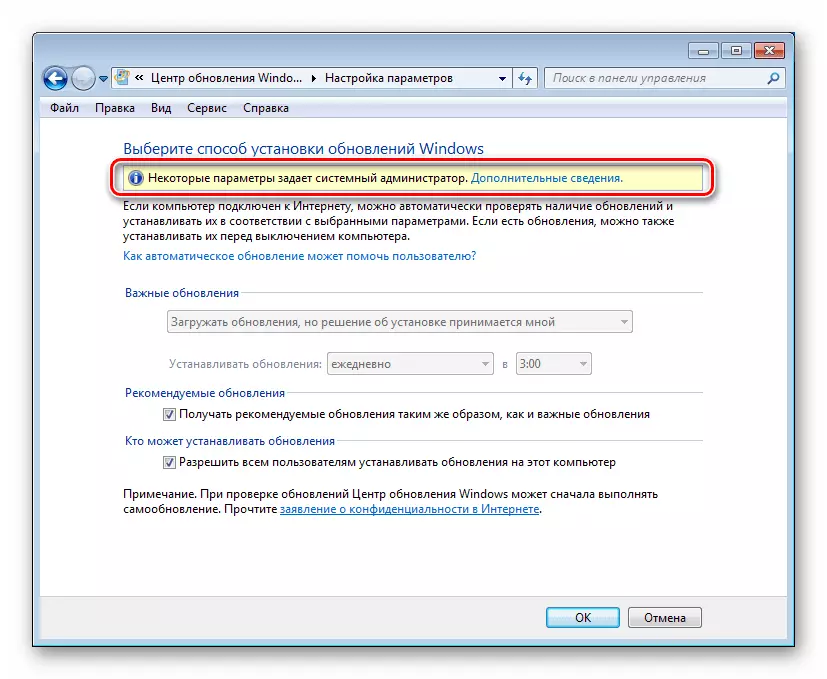
administratorrettigheder
Den første ting at være opmærksom på, er, at kontoen har, fra hvorunder der udføres handlinger, administratorrettigheder. Hvis dette ikke er tilfældet, skal du logge ind på en anden "konto" eller ændre indstillingerne for den eksisterende.
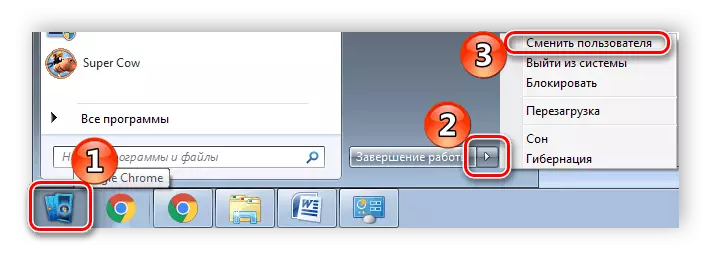
Læs mere:
Sådan ændres brugerkontoen i Windows 7
Sådan får du administratorrettigheder i Windows 7
Indstillinger "Opdater Center"
Du kan løse problemet med at ændre de nødvendige parametre på to måder.Metode 1: Polician redigering
I redaktionen "Sevenki" "Professional", "Maksimalt" og "Corporate" der er et snap-in "Local Group Policy Editor". Den indeholder parametre, hvis værdier bestemmer, hvordan systemet. Dette værktøj er det vigtigste, og er over alle de andre indstillinger værktøjer. Blandt andet kan den også styres her og opdatere indstillinger.
Metode 2: Registry redigering
Hvis der ikke er mulighed for at bruge den tidligere værktøj, udføre følgende handlinger:
- Åbn Registreringseditor ved enhver af de i artiklen nedenfor metoder.
Læs mere: Sådan åbner du en registreringseditor i Windows 7
- Gå til gren
HKEY_LOCAL_MACHINE \ SOFTWARE \ Policies \ Microsoft \ Windows
Klik på højre museknap på afsnittet
Windows opdatering.
og vælg "Slet" element.
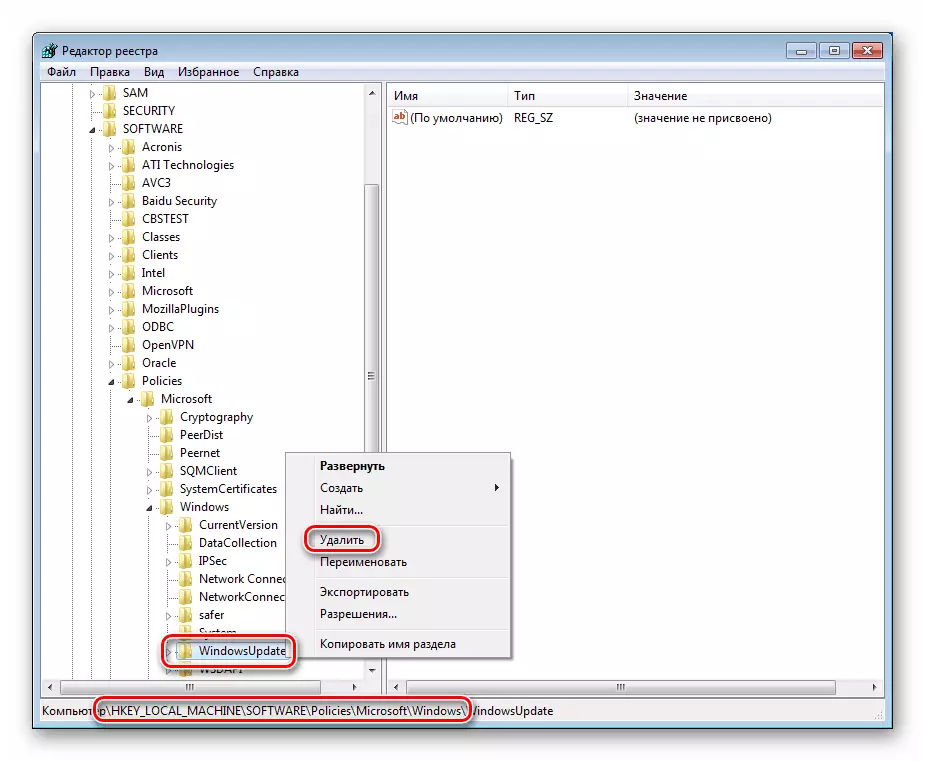
I den dialogboks, der åbnes, bekræfter handling fra "Ja" knappen.
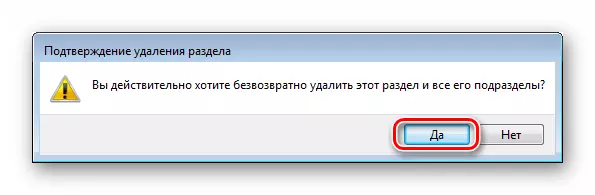
- Genstart din computer.
Indstillinger "Defender"
Indbygget antivirus indstillinger er placeret i samme afsnit af "Local Group Policy Editor", såvel som i systemets registreringsdatabase.Metode 1: Polician redigering
Her, som i tilfælde af "centrum af opdateringer", bør du kontrollere status for parametrene ("ikke specificeret"). Ændring af værdier foretages i henhold til en lignende algoritme.
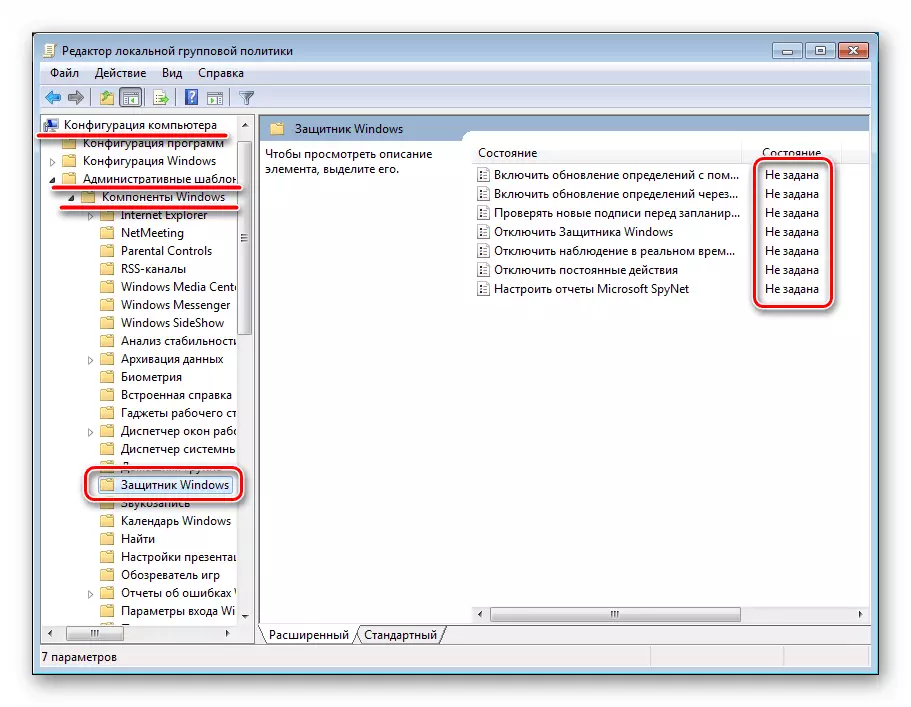
Metode 2: Registreringsdatabasenredigering
I registreringseditoren (se ovenfor) er vi interesserede i en filial
Hkey_local_machine \ software \ politikker \ Microsoft
og sektion
Windows Defender.
Det skal fjernes og genstart bilen.
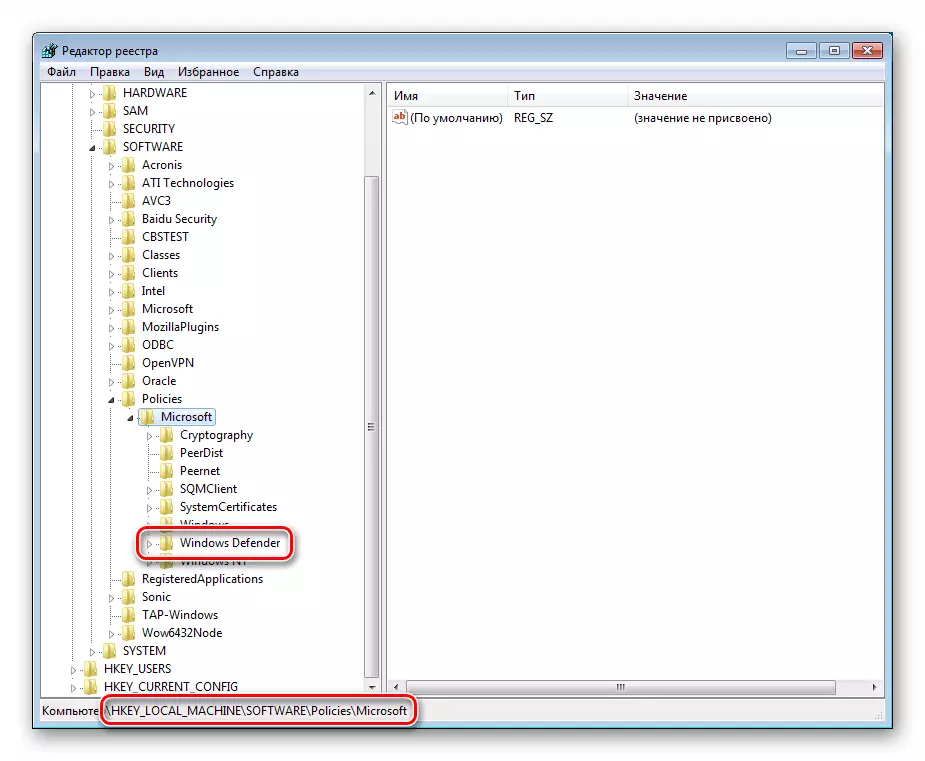
Firewall Settings.
Systemet med systemindstillinger for firewallen er noget andet end tidligere komponenter.Metode 1: "Lokal sikkerhedspolitik"
Parametrene for den indbyggede firewall er "lyver" i "Local Security Policy" Snap. Den er tilgængelig i de samme redaktører af Windows som "Local Group Policy Editor". Du kan komme til det i henhold til instruktionerne beskrevet i artiklen nedenfor.
Læs mere: Sådan åbner du "Lokal sikkerhedspolitik" i Windows 7
- Vi afslører afsnittet "Firewall in øget sikkerhed" ved at trykke på højre museknap langs det angivne objekt og fortsæt til dets egenskaber.
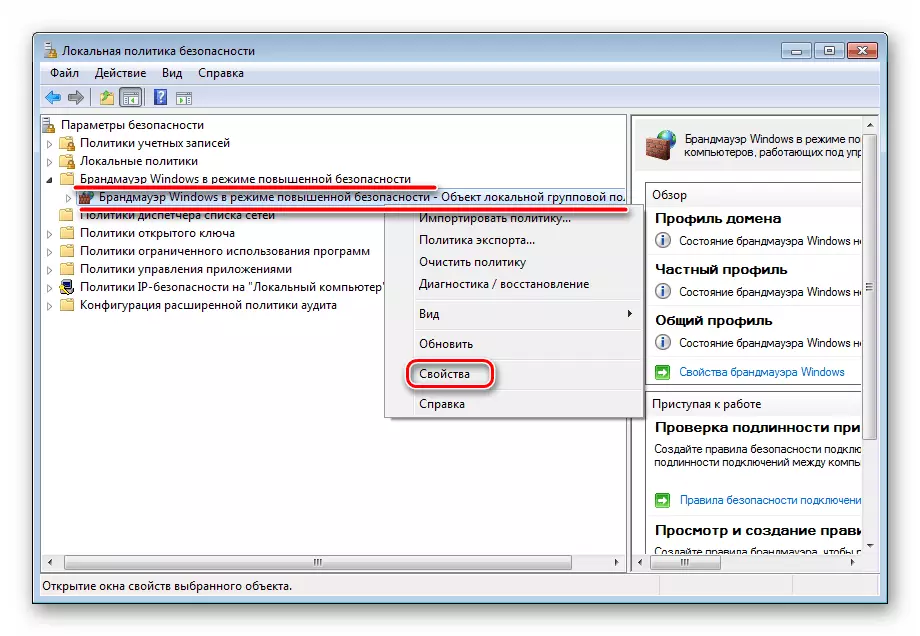
- På profilfanerne ("Common Profile", "Private Profile" og "Domain Profile") i "Status" -blokken sætter de værdier "ikke angivet" i alle tre rullelister. Klik på "Anvend".
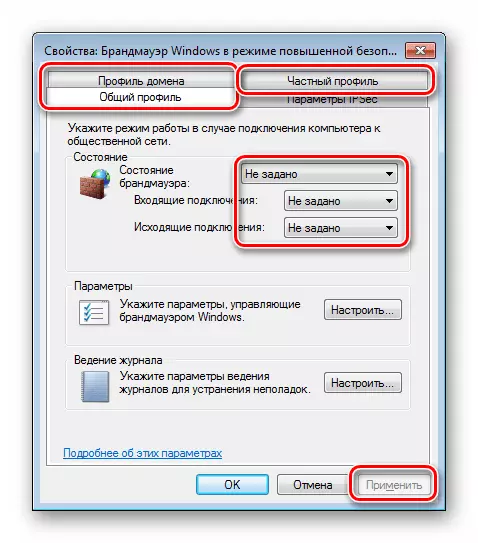
Metode 2: Registreringsdatabasenredigering
Hvis der ikke er nogen vinduer i din version af dette snap, skal du finde registreringseditoren (se ovenfor) filialen
Hkey_local_machine \ software \ politikker \ Microsoft
Fjern sektionen
WindowsFirewall.
Efter sletning skal du genstarte maskinen.

Konklusion.
Afslutningsvis er det værd at nævne de faktorer, der fører til en ændring i ovennævnte indstillinger. Hvis dette ikke gjorde administratoren, eller du er den eneste bruger af pc'en, skal du tænke på et muligt viralt angreb. I sådanne tilfælde er det nødvendigt at straks kontrollere systemet og eliminere skadedyr.
Læs mere: Bekæmpelse af computervirus
I en situation, hvor parametrene blev ændret til Sysadmin, er det bedre at kontakte ham og præcisere årsagen. Måske med dine handlinger reducerer du betydeligt netværkets sikkerhed og underkastes trusler ikke kun din pc, men også biler fra andre brugere.
